Firmware-Update des Wi-Fi-Moduls
Aktualisieren des Wi-Fi auf Ihrem RR und R2 Lights
Zur Verwendung mit Light-Firmware-Version 0.6A und höher.
Bitte aktualisieren Sie Ihre Licht-Firmware
[en] WiFi functionality will require a WiFi chip update if it's an earlier version to 1.0B which you can download >HERE<
Achtung
[en] Uploading the wrong firmware to the Wi-Fi module will result in an unrecoverable Wi-Fi module.
Dies erfordert die Verwendung eines zusätzlichen Computers oder Telefons/Tablets und Zugang zum Internet.
Laden Sie die WLAN-Modul-Firmware hier von unserer Support-Seite herunter und speichern Sie sie auf dem Desktop des Computers. STELLEN SIE SICHER, DASS DIES DIE RICHTIGE FIRMWARE IST.
Das Dateiformat sollte QS_PC_WIFI_X.X.wifi sein
Versetzen Sie das Gerät in den Update-Modus. Es gibt 3 Möglichkeiten:
Halten Sie bei ausgeschaltetem Licht die ENTER Taste gedrückt und halten Sie dann die Power Taste für 3 Sekunden gedrückt.
Der Benutzer kann auch über das Menü dorthin gelangen, Config → Update FW.
Halten Sie bei ausgeschaltetem Licht die ENTER-Taste gedrückt und schließen Sie das Licht an.
Verbinden Sie sich von einem Telefon oder Laptop aus mit dem Wi-Fi-Netzwerk, das das Quasar-Gerät sendet
(Dies wird QS: XXXXXXXX sein.)
Geben Sie das Passwort für den AP des Geräts ein: 1234567890
Webbrowser starten (Quasar empfiehlt Chrome).
Wenn Sie das WLAN zum ersten Mal aktualisieren, fahren Sie bitte mit Schritt 6 fort. Wenn das WLAN auf die Version QS_PC_WIFI_1.0B.wifi oder höher aktualisiert wurde, fahren Sie bitte mit Schritt 11 fort.Um die auf dem Gerät installierte Firmware zu überprüfen, rufen Sie das Konfigurationsmenü auf, indem Sie auf der Hauptanzeige auf den Linkspfeil drücken. Drücken Sie viermal auf den linken Pfeil, bis die Firmware des Geräts angezeigt wird. Durch Drücken der Eingabetaste auf diesem Bildschirm werden die verschiedenen auf dem Gerät installierten Firmwares durchlaufen.
Stellen Sie sicher, dass Sie auf Ihrem Laptop/Gerät den DHCP-Modus verwenden
Stellen Sie sicher, dass Sie bei der Nutzung von WLAN KEINE Kabelverbindung verwenden
Beachten Sie, dass die IP-Adresse, bei der Sie sich anmelden, für Wi-Fi-Firmware vor Version 1.0B anders ist (siehe unten).
Stellen Sie sicher, dass Ihr Browser NICHT den Modus „https:// erzwingen“ verwendet, da es sich um eine ungesicherte http://-Verbindung handelt
Für die Aktualisierung des Wi-Fi-Moduls vor 1.0B:
Navigieren Sie in der Navigationsleiste des verwendeten Geräts zu 192.168.0.1.


Geben Sie den Benutzernamen und das Passwort für das Gerät ein
Nutzername: admin
Passwort: admin
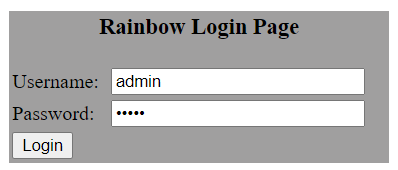
Wählen Sie die zuvor heruntergeladene WLAN-Firmware aus. QS_PC_WIFI_X.X.wifi
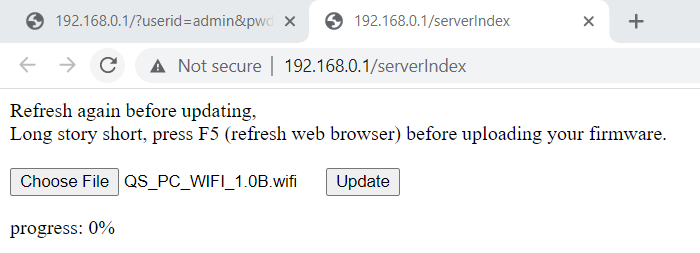
Klicken Sie auf Aktualisieren
Wenn das Update 100 % erreicht, tippen Sie auf die Power-Taste auf der Leuchte, um neu zu starten. Dadurch wird das WLAN neu gestartet und der Benutzer muss sich erneut mit dem WLAN verbinden, wenn er das Quasar Science-Gerät auch über WLAN steuern möchte.
Fahren Sie mit Schritt 16 fort, um die Installation zu überprüfen.
Zum Aktualisieren von Wi-Fi mit V1.0B oder höher installiert:
Navigieren Sie in der Navigationsleiste des verwendeten Geräts zu 192.168.4.1

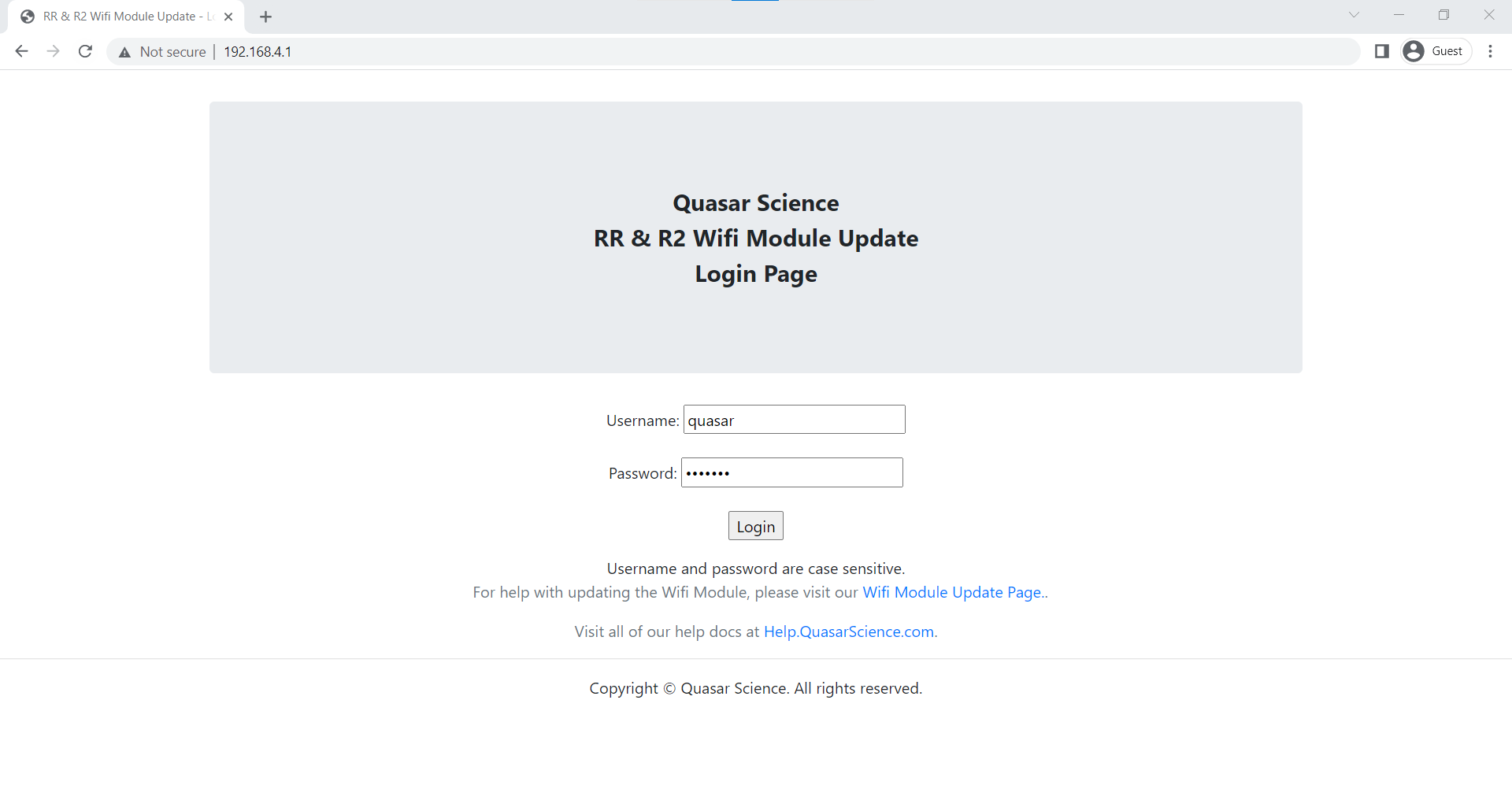
Geben Sie den Benutzernamen und das Passwort für das Quasar-Gerät ein.
Nutzername: quasar
Passwort: science

Wählen Sie die zuvor heruntergeladene WLAN-Firmware aus. QS_PC_WIFI_X.X.wifi

Klicken Sie auf Aktualisieren
Wenn das Update 100 % erreicht, tippen Sie auf die Power-Taste auf der Leuchte, um neu zu starten. Dadurch wird das WLAN neu gestartet und der Benutzer muss sich erneut mit dem WLAN verbinden, wenn er das Quasar Science-Gerät auch über WLAN steuern möchte.
Um zu überprüfen, ob die Aktualisierung erfolgreich war, rufen Sie das Konfigurationsmenü auf, indem Sie auf der Hauptanzeige auf den Linkspfeil drücken. Drücken Sie dreimal die linke Pfeiltaste, bis die Firmware des Geräts angezeigt wird. Durch Drücken der Eingabetaste auf diesem Bildschirm werden die verschiedenen auf dem Gerät installierten Firmwares durchlaufen.
Rufen Sie das Konfigurationsmenü auf, indem Sie im Hauptdisplay auf den Pfeil nach links drücken.
Drücken Sie dreimal den linken Pfeil, bis die Firmware des Geräts angezeigt wird.
Durch Drücken der Eingabetaste auf diesem Bildschirm werden die verschiedenen auf dem Gerät installierten Firmwares durchlaufen.
Anmerkung
Das Update des WLAN-Moduls sollte nicht länger als 2 Minuten dauern. Wenn das Update mitten im Zyklus stoppt, bestätigen Sie, dass sich das Gerät im Bootloader-Modus befindet, und versuchen Sie es erneut.